宽带网络已经深入到我们生活的方方面面。而作为家庭网络入口的电信猫,其设置与使用也成为了许多用户关心的问题。本文将为您详细讲解如何设置电信猫,让您轻松畅享高速网络生活。
一、电信猫的选购与安装
1. 选购
在选购电信猫时,首先需要了解自己的网络需求。一般来说,电信猫分为ADSL猫和光纤猫两种。ADSL猫适用于ADSL宽带,而光纤猫适用于光纤宽带。还要考虑猫的接口数量、传输速率、稳定性等因素。
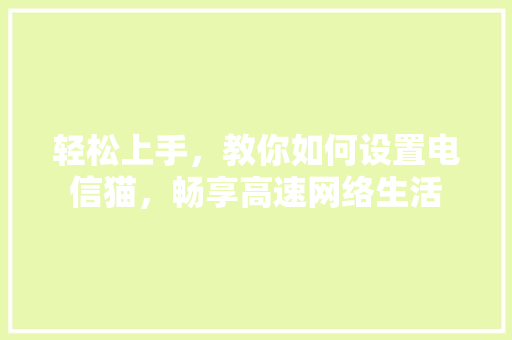
2. 安装
将电信猫接入墙壁的宽带接口,然后将网线连接到电信猫的WAN口。如果需要连接路由器,将网线从电信猫的LAN口连接到路由器的WAN口。将电信猫的电源插头插入插座,开启电信猫。
二、电信猫的设置方法
1. 通过网页设置
(1)打开电脑,连接电信猫的LAN口,进入浏览器,在地址栏输入192.168.1.1,按回车键。
(2)在登录界面,输入管理员账号和密码。默认账号为admin,密码为空。
(3)进入电信猫的设置界面,根据实际需求进行设置。主要包括以下
①网络参数设置:选择合适的上网方式(PPPoE、PPPoA、静态IP等),填写相应的账号和密码。
②无线参数设置:设置无线名称(SSID)、安全类型(WPA、WPA2等)、密码等。
③高级设置:设置端口映射、MAC地址克隆、带宽控制等功能。
2. 通过手机APP设置
(1)在手机应用商店搜索“电信宽带”,下载并安装“电信宽带”APP。
(2)打开APP,注册并登录。
(3)进入“设备管理”模块,选择相应的电信猫进行设置。
三、电信猫常见问题及解决方法
1. 电信猫无法连接网络
(1)检查网线是否连接正确。
(2)重启电信猫,尝试重新连接。
(3)联系运营商检查线路。
2. 无线网络无法连接
(1)检查无线名称(SSID)和安全密码是否正确。
(2)重启电信猫,尝试重新连接。
(3)检查路由器是否正常工作。
3. 网络速度慢
(1)检查电信猫的硬件性能是否满足需求。
(2)重启电信猫,尝试重新连接。
(3)联系运营商检查网络速率。
通过本文的讲解,相信您已经掌握了如何设置电信猫的方法。在享受高速网络生活的也要注意保护个人信息安全,定期更新电信猫固件,以确保网络稳定。希望本文对您有所帮助!